我们可以在HTML5 canvas上绘制绘制文字,并且可以设置文字的字体,大小和颜色。
绘制文字的字体由2D上下文的font属性来控制。如果你需要使用颜色来填充文字或制作描边文字,可以使用2D上下文的fillStyle和strokeStyle属性来完成。

要在canvas上绘制文字,可以通过2D上下文的fillText()函数或strokeText()函数来完成。下面是一个简单的例子:
var canvas = document.getElementById("ex1");
var context = canvas.getContext("2d");
context.font = "normal 36px Verdana";
context.fillStyle = "#000000";
context.fillText("HTML5 Canvas Text", 50, 50);
context.font = "normal 36px Arial";
context.strokeStyle = "#000000";
context.strokeText("HTML5 Canvas Text", 50, 90);下面的图片是上面代码的返回结果:
字体和样式
当在HTML5 canvas上绘制文字的时候,我们可以设置文字的字体和样式。我们可以通过一组2D上下文的font属性来完成这些工作。这些属性和CSS中设置字体的属性是兼容的:
[font style][font weight][font size][font face]
举例来说,我们可以这样设置字体:
context.font = "normal normal 20px Verdana";
对于上面的这些属性,我们可以有下面的一些可取值:
font style可取值有:normalitalicobliqueinheritfont weight可取值有:normalboldbolderlighterautoinherit100200300400500600700800900font size:字体的尺寸,单位像素。ont face:字体。例如:verdana, arial, serif, sans-serif, cursive, fantasy, monospace等
需要注意的是,不是所有的浏览器都支持所有这些属性的,实际使用中你需要根据实际情况做一些测试。
绘制文字
当在HTML5 canvas中绘制文字的时候,你可以绘制填充文字,也可以绘制描边文字。它们分别通过2D上下文的fillText()和strokeText()函数来实现。这两个函数的定义如下:
fillText (textString, x, y [,maxWidth]); strokeText (textString, x, y [,maxWidth]);
textString是要绘制的文字。
x和y表示文字在canvas上的位置。x参数是文字的X轴坐标,y是文字Y轴坐标,但是它如何在Y轴上定位还要取决于文本的基线。文本的基线会在后面介绍。
maxWidth表示文字在水平方向上的最大宽度。详细内容接着往下看。
下面是一个示例代码:
context.font = "36px Verdana";
context.fillStyle = "#000000";
context.fillText("HTML5 Canvas Text", 50, 50);文本的最大宽度
可选参数maxWidth表示在canvas上绘制文字的时候,文字水平方向上最大的宽度不能大于参数指定的值。如果文本的宽度大于maxWidth指定的值,那么文字的宽度会被压缩。注意不是被剪裁掉。下面是一个例子,在canvas中绘制两串相同的文本,但是使用不同的maxWidth属性:
context.font = "36px Verdana";
context.fillStyle = "#000000";
context.fillText("HTML5 Canvas Text", 50, 50);
context.fillText("HTML5 Canvas Text", 50, 100, 200);上面的代码的返回结果如下,注意第二串文字被压缩为总宽度200像素:
文字的颜色
文字的填充或描边颜色是通过2D上下文的fillStyle和strokeStyle属性来完成的。实现方式和图形的方式相同。可以参考HTML5 Canvas:绘制矩形中的介绍,这里不再重复。
测量文本的宽度
在2D上下文中有一个函数可以用于测量文本的宽度,返回以像素为单位的结果值。这个函数不能测量高度。这个函数是measureText()。下面是一段示例代码:
var textMetrics = context.measureText("measure this");
var width = textMetrics.width;通过测量文本的宽度,我们可以知道当前的这些文字是否能够放在当前的canvas容器中,或者其它一些用途。
文本的基线
文本的基线用于决定如何解释fillText()和strokeText()函数中的y参数。通俗来讲,就是文字在垂直方向上如何定位。注意,在不同的浏览器中,这些解释可能会稍微有一些不同。
可以通过2D上下文的textBaseline属性来设置文本的基线。
文本基线的语法为:
ctx.textBaseline= "top" || "hanging" || "middle" || "alphabetic" || "ideographic" || "bottom";
下表中列出了文本基线的可取值及其描述。
| 取值 | 描述 |
| top | 文本以文本中最高的字符为基线进行对齐 |
| hanging | 文本的基线是悬停线(hanging baseline)。它和top取值基本相同,多数情况下你可能看不出有什么区别 |
| middle | 文本的基线是文字的中心线 |
| alphabetic | 文本的基线是正常的文字基线 |
| ideographic | 文本的基线是水平方向的字形底部 |
| bottom | 文本以文本中最低的字符为基线进行对齐 |
看了上面的描述大家会一头雾水。现在举例来说明。我们使用相同的y值(75)来绘制一串文本但是为每一个文字设置不同的基线值。在图片中我们绘制一条y=75的执行来表示所有文字的基线。
上面图片的实现代码如下:
context.stokeStyle = "#000000";
context.lineWidth = 1;
context.beginPath();
context.moveTo( 0, 75);
context.lineTo(500, 75);
context.stroke();
context.closePath();
context.font = "16px Verdana";
context.fillStyle = "#000000";
context.textBaseline = "top";
context.fillText("top", 0, 75);
context.textBaseline = "hanging";
context.fillText("hanging", 40, 75);
context.textBaseline = "middle";
context.fillText("middle", 120, 75);
context.textBaseline = "alphabetic";
context.fillText("alphabetic", 200, 75);
context.textBaseline = "ideographic";
context.fillText("ideographic", 300, 75);
context.textBaseline = "bottom";
context.fillText("bottom-glyph", 400, 75);文本对齐
2D上下文的textAlignment属性用于定义文字在水平方向上如何对齐。换句话来说,就是textAlignment属性定义绘制文本时文本的x坐标属性。
textAlignment属性的语法为:
ctx.textAlign = "left" || "right" || "center" || "start" || "end";
下表中列出了textAlignment属性各个取值及其描述。
| 取值 | 描述 |
| start | 文本从x左边开始绘制 |
| left | 文本从x左边开始绘制,和start属性相同 |
| center | x坐标位于文本的中心 |
| end | x坐标位于文本的末尾 |
| right | x坐标位于文本的末尾,和end属性相同 |
在下面的例子中显示了textAlignment属性的各种取值的定位。垂直直线的x坐标为x=250,所有的字的x属性值也是250,但是它们的textAlignment属性取值各不相同。
上面的图片的实现代码如下:
context.stokeStyle = "#000000";
context.lineWidth = 1;
context.beginPath();
context.moveTo( 250, 0);
context.lineTo( 250, 250);
context.stroke();
context.closePath();
context.font = "16px Verdana";
context.fillStyle = "#000000";
context.textAlign = "center";
context.fillText("center", 250, 20);
context.textAlign = "start";
context.fillText("start", 250, 40);
context.textAlign = "end";
context.fillText("end", 250, 60);
context.textAlign = "left";
context.fillText("left", 250, 80);
context.textAlign = "right";
context.fillText("right", 250, 100);

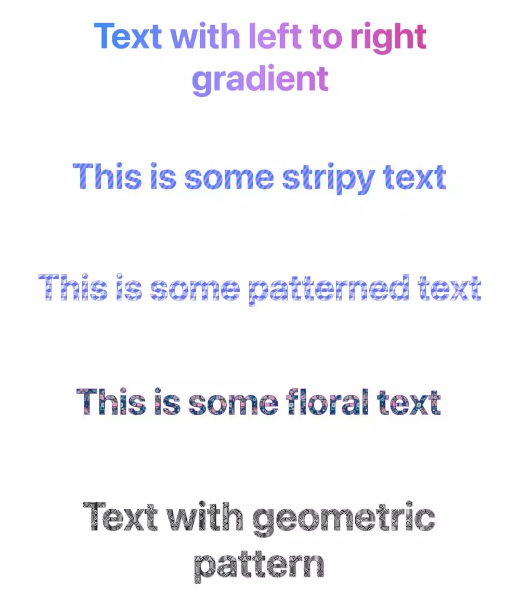
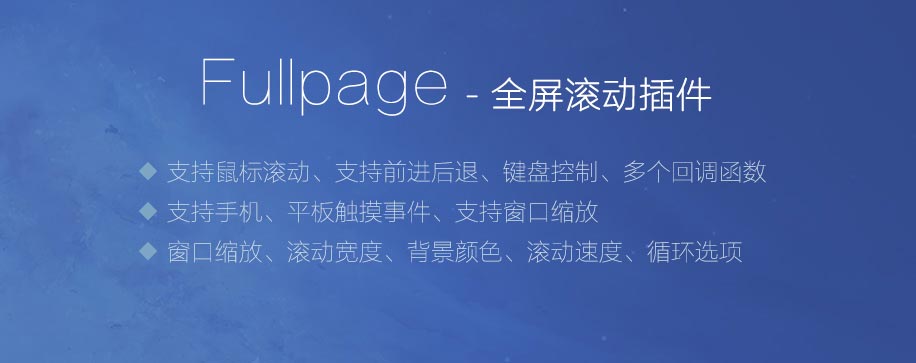
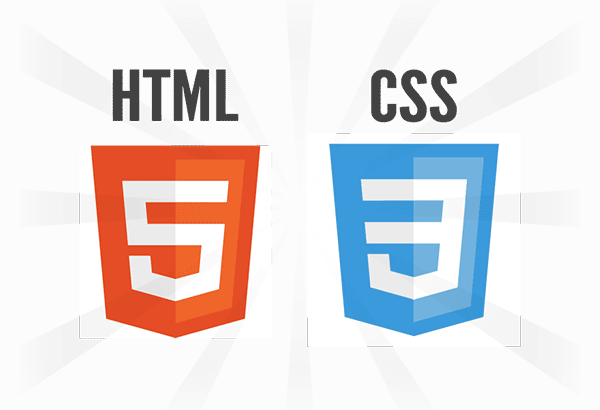

网友评论文明上网理性发言 已有0人参与
发表评论: